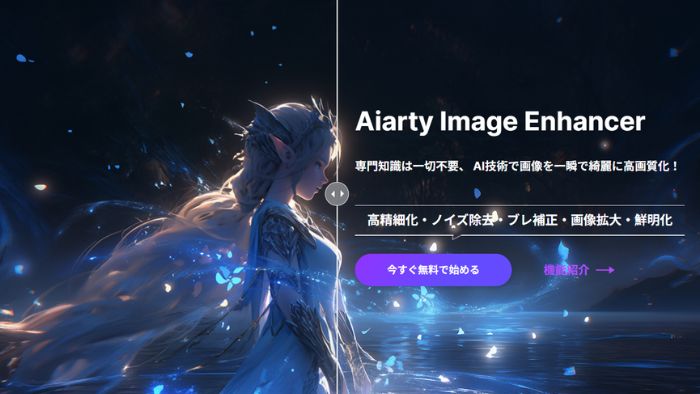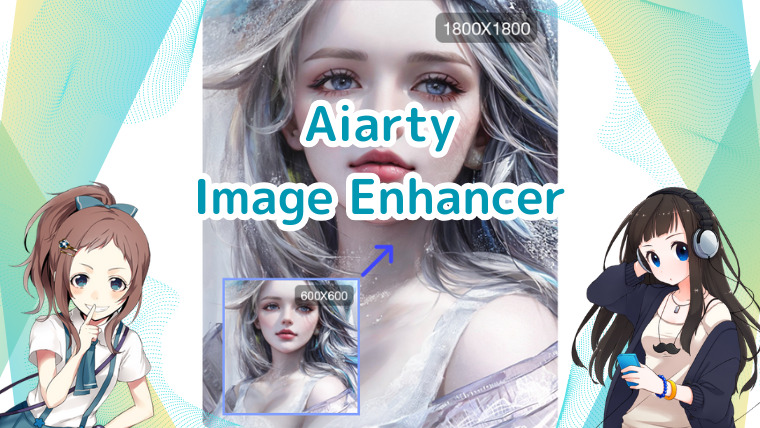「Aiarty Image Enhancer」の機能

「Aiarty Image Enhancer」は、AI技術を活用して画像処理を行うソフトウェアです。
- AI高画質化
- AI画像拡大
- AI顔レタッチ
主な3つの機能について解説します。
AI高画質化
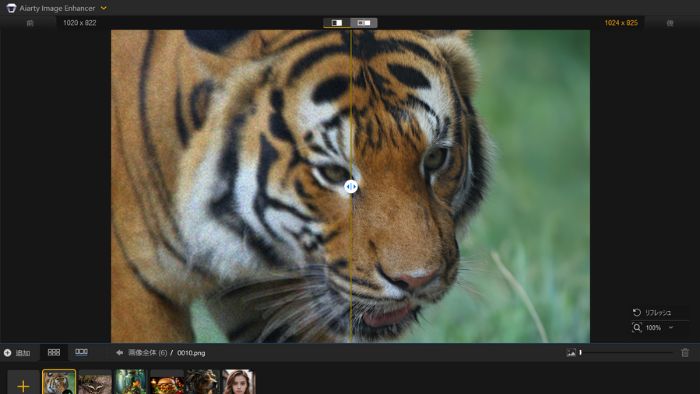
「大事な撮影なのに、ピントが合っていなかった……」
そんなときはAI高画質化が役に立ちます。
ぼやけた部分を復元して、鮮明な画像を再現できますよ。
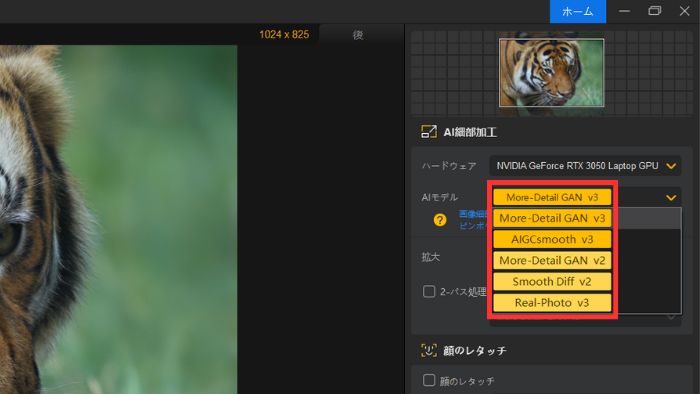
搭載されているAIモデルは、全部で5種類あります。
- More-Detail GAN v3
- AIGCsmooth v3
- More-Detail GAN v2
- Smooth Diff v2
- Real-Photo v3
より効果的な補正を選択することで、様々な画像タイプに対応可能です。
AI画像拡大
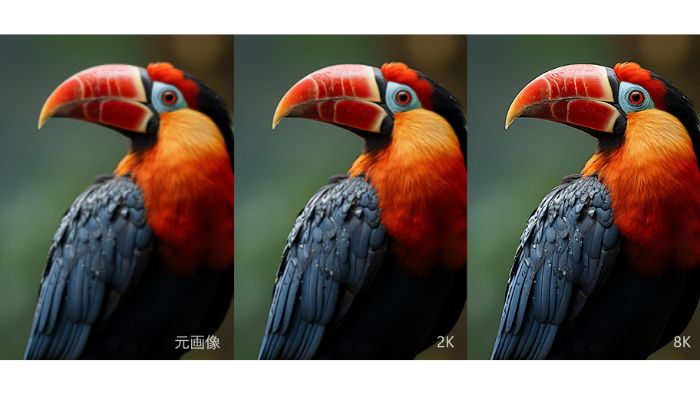
「もっと画像の解像度を大きくしたい……」
AI画像拡大は、高度なAIアルゴリズムで拡大画像の足りない部分をきれいに補完します。
昔撮影した解像度が小さな写真も、大きく印刷できますよ。
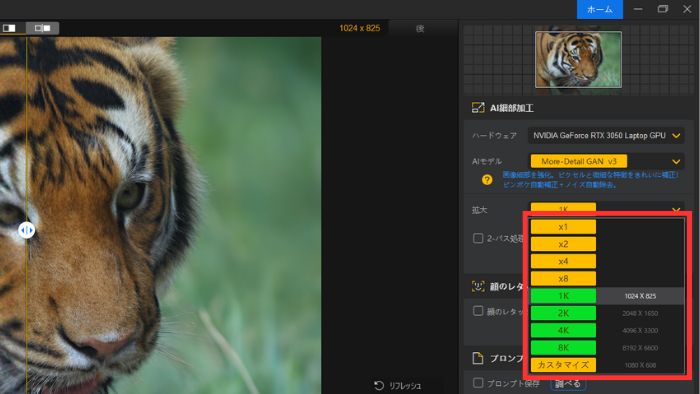
拡大できるサイズは以下の通りです。
- 2倍
- 4倍
- 8倍
- 1K(幅1024ピクセル)
- 2K(幅2048ピクセル)
- 4K(幅4096ピクセル)
- 8K(幅8192ピクセル)
さらに「カスタマイズ」を選択すると、任意の幅・高さに拡大できます。
AI顔レタッチ
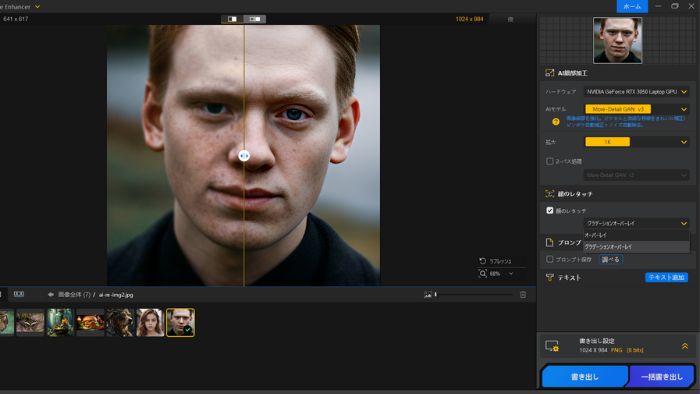
「顔のしわやニキビを消したい……」
AI顔レタッチを使うと、顔の特徴を分析しながら肌の質感を調整して、顔の細部を改善してくれます。
修正する箇所はAIが自動的に判別してくれるため、初心者でも一瞬で画像処理が終わりますよ。

修正してくる顔のレタッチは以下の通りです。
- しわ除去
- ニキビ削除
- そばかす修正
- 切れた眉修復
- 赤み軽減
- 歯のホワイトニング
仕上がりも自然で、美しい顔の画像が簡単に出力できます。
「Aiarty Image Enhancer」のメリット
AIを利用した画像処理ソフトウェアはいくつかありますが、「Aiarty Image Enhancer」には明確な利点が存在します。
- 初心者でも簡単に使える
- 写真を比較しやすい
- 複数ファイルを一括処理できる
特に大きな3つのメリットについて解説しますね。
初心者でも簡単に使える
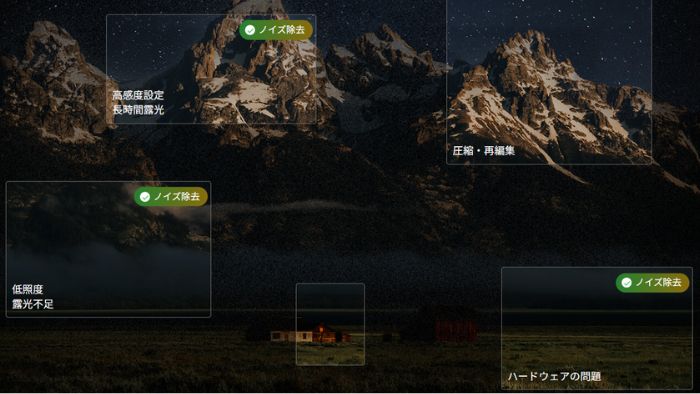
多くの画像処理ソフトウェアは、操作が難しく、操作方法を習得するまで時間がかかります。
しかし、「Aiarty Image Enhancer」なら一瞬で画像処理が終わるのです。
ソフトウェアに写真を読み込ませるだけで、AIが自動的に処理を開始します。
正直、こんなに簡単な画像処理ソフトウェアは他に見たことがありません。
写真を比較しやすい
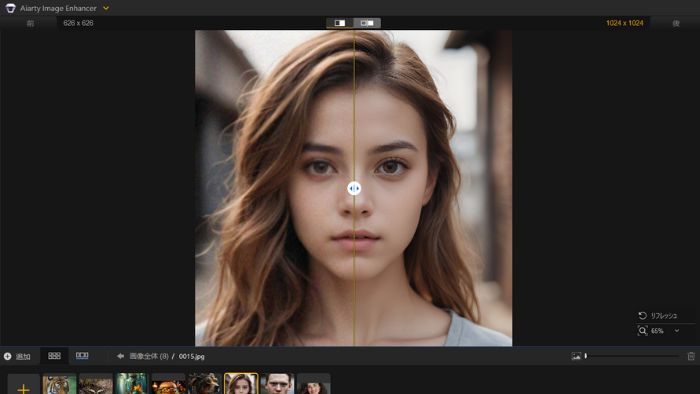
「Aiarty Image Enhancer」の画面は、常に修正前と修正後の写真が並べて表示されます。
違いが一目瞭然で、非常に比較しやすいです。
さらにプレビューウィンドウの「1画面表示」モードを選択すると、修正前と修正後の写真が1つの画面に組み合わされます。
中央の線をドラッグすることで、より違いを分かりやすく見られますよ。
複数ファイルを一括処理できる
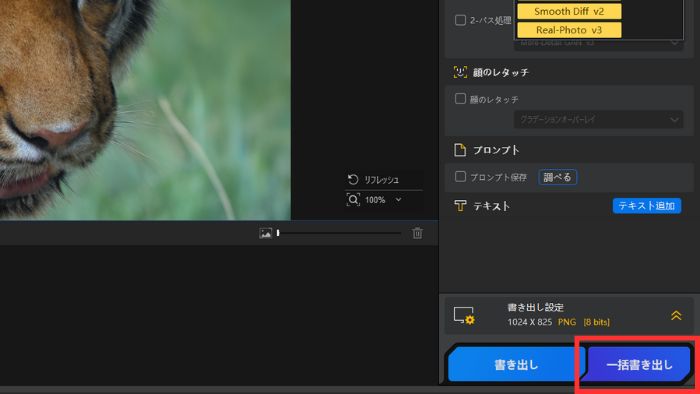
過去に撮影した写真など、何枚も画像がある場合は、一つ一つ画像処理すると非常に時間がかかります。
しかし「Aiarty Image Enhancer」の「一括書き出し」を使うと、複数の画像を一度に処理できるのです。
一括処理の方法は非常に簡単で、複数のファイルを読み込んだ状態で「一括書き出し」ボタンを押すだけ。
同じ設定・画像サイズで複数ファイルを出力したい場合に、大変重宝します。
「Aiarty Image Enhancer」の使い方
「Aiarty Image Enhancer」の使い方は、驚くほど簡単です。
- 画像をドラッグ&ドロップする
- AIモデルと拡大率を選ぶ
- 「書き出し」を行う
たったの3ステップで、画像鮮明化が完了します。
1.画像をドラッグ&ドロップする
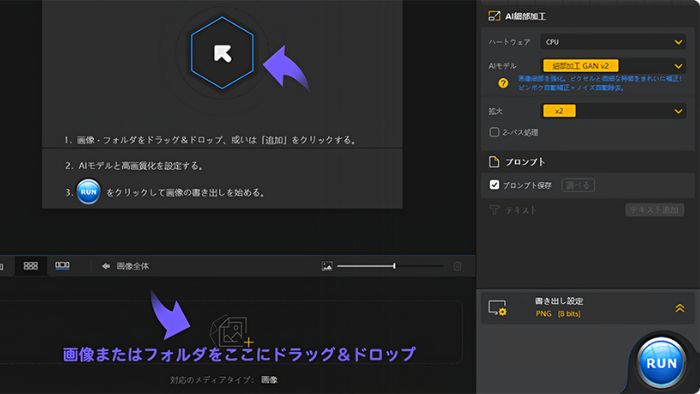
修正したい写真を、ソフトウェアにドラッグ&ドロップしましょう。
ソフトウェアが自動的に画像処理を開始します。
2.AIモデルと拡大率を選ぶ
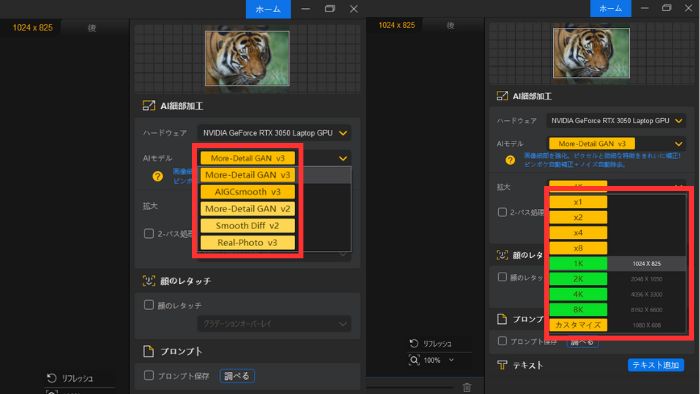
「AIモデル」と「拡大」を選びます。
AIモデルは、プレビューウィンドウで見比べながら、最適なモデルを設定しましょう。
3.「書き出し」を行う
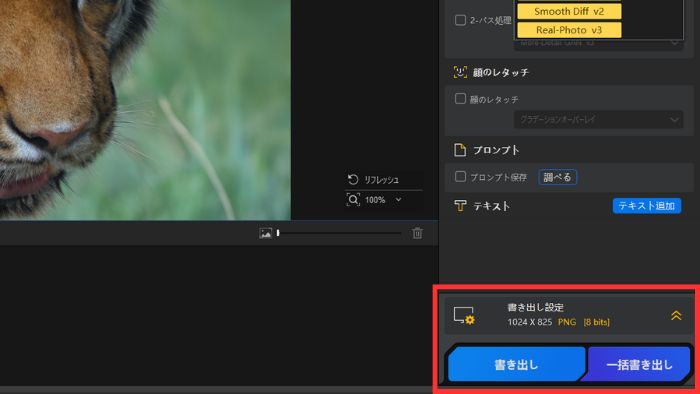
ファイルを出力する際は、「書き出し」ボタンを押します。
画像ファイルのフォーマットは、PNG・JPGを選択可能です。
料金プランは「永久ライセンス」がおすすめ!